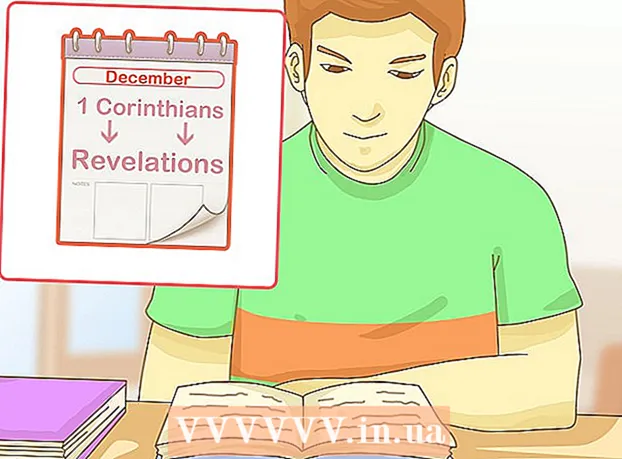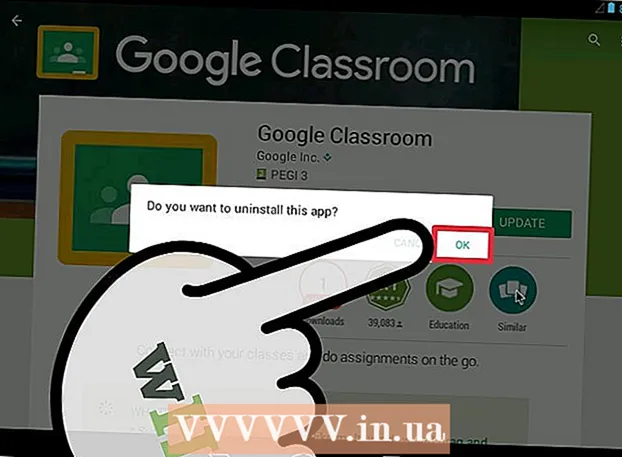Autors:
John Pratt
Radīšanas Datums:
12 Februāris 2021
Atjaunināšanas Datums:
2 Jūlijs 2024

Saturs
Vai jums ir nepieciešams lejupielādēt PDF failu, kuru atradāt tiešsaistē, lai vēlāk skatītos? PDF nozīmē "Portable Document Format" un ir viena no visizplatītākajām formām teksta un attēlu dokumentu digitālai glabāšanai un apmaiņai. Šis wikiHow māca jums lejupielādēt tiešsaistē atrastos PDF failus vēlākai apskatei.
Lai soli
1. metode no 2: lejupielādējiet PDF failu
 Lejupielādējiet bezmaksas PDF lasītāju. Lai atvērtu PDF failus, kad tie ir lejupielādēti, jums ir nepieciešams PDF lasītājs. Adobe Reader varat bez maksas lejupielādēt Adobe vietnē.
Lejupielādējiet bezmaksas PDF lasītāju. Lai atvērtu PDF failus, kad tie ir lejupielādēti, jums ir nepieciešams PDF lasītājs. Adobe Reader varat bez maksas lejupielādēt Adobe vietnē. - PDF failus var atvērt arī lielākajā daļā pārlūkprogrammu, lai gan dažu funkciju var nebūt.
- Atveriet vietni https://get.adobe.com/reader/ un noklikšķiniet Instalēt tagad lai lejupielādētu Adobe Acrobat Reader.
- Ir arī vairāki trešo pušu PDF lasītāji, piemēram, Foxit Reader, Nitro PDF Reader un PDF XChange Editor, kurus varat lejupielādēt bez maksas.
- Tā kā Adobe izveidoja PDF failu, viņu rīki parasti ir visspēcīgākie, strādājot ar PDF.
 Atrodiet lejupielādējamo PDF failu. Ir daudzas vietnes, kurām ir informācija PDF formātā. Šajās vietnēs PDF tiek bieži parādīts tīmekļa pārlūkprogrammā.
Atrodiet lejupielādējamo PDF failu. Ir daudzas vietnes, kurām ir informācija PDF formātā. Šajās vietnēs PDF tiek bieži parādīts tīmekļa pārlūkprogrammā. - Pārliecinieties, vai PDF fails tiek atvērts pilnekrāna režīmā kā savas lapas sastāvdaļa. Ne kā citas lapas sastāvdaļa.
 Ar peles labo pogu noklikšķiniet PDF failā. Tas parādīs uznirstošo izvēlni, kurā ar peles labo pogu noklikšķiniet uz dokumenta.
Ar peles labo pogu noklikšķiniet PDF failā. Tas parādīs uznirstošo izvēlni, kurā ar peles labo pogu noklikšķiniet uz dokumenta. - Dažās tīmekļa pārlūkprogrammās var būt ikona, kas atgādina disketi (Microsoft Edge), lapu ar bultiņu (Firefox) vai līniju ar bultiņu uz leju (Google Chrome). Šī ir ikona "Saglabāt".
- Ja jūs Safari Mac datorā noklikšķiniet uz Fails izvēlnes joslā ekrāna augšdaļā.
 Klikšķis Saglabāt kā vai Saglabāt lapu kā. Tas atrodas uznirstošajā izvēlnē, kas tiek parādīta, noklikšķinot ar peles labo pogu PDF failā. Tas atver failu pārlūku, kuru varat izmantot failu saglabāšanai un atlasīšanai.
Klikšķis Saglabāt kā vai Saglabāt lapu kā. Tas atrodas uznirstošajā izvēlnē, kas tiek parādīta, noklikšķinot ar peles labo pogu PDF failā. Tas atver failu pārlūku, kuru varat izmantot failu saglabāšanai un atlasīšanai. - Dažās vietnēs ir saites uz PDF failiem, kurus varat lejupielādēt tāpat kā jebkuru citu failu, kuru varat lejupielādēt. Lai lejupielādētu šos failus, noklikšķiniet uz saites un atlasiet vietu, kur vēlaties lejupielādēt failu, un noklikšķiniet uz Saglabāt.
 Izvēlieties vietu, kur vēlaties saglabāt failu. Izmantojiet failu pārlūku, lai dotos uz vietu, kur vēlaties saglabāt PDF failu. Lai atlasītu PDF failu, faila pārlūka kreisajā joslā varat noklikšķināt uz ātrās piekļuves mapēm.
Izvēlieties vietu, kur vēlaties saglabāt failu. Izmantojiet failu pārlūku, lai dotos uz vietu, kur vēlaties saglabāt PDF failu. Lai atlasītu PDF failu, faila pārlūka kreisajā joslā varat noklikšķināt uz ātrās piekļuves mapēm.  Ierakstiet PDF faila nosaukumu (pēc izvēles). Ja vēlaties mainīt PDF faila nosaukumu, ierakstiet jaunu nosaukumu joslā blakus faila nosaukumam:
Ierakstiet PDF faila nosaukumu (pēc izvēles). Ja vēlaties mainīt PDF faila nosaukumu, ierakstiet jaunu nosaukumu joslā blakus faila nosaukumam:  Klikšķis Saglabāt. Tas atrodas failu pārlūka apakšējā labajā stūrī. Tas saglabās PDF failu cietajā diskā jūsu norādītajā vietā.
Klikšķis Saglabāt. Tas atrodas failu pārlūka apakšējā labajā stūrī. Tas saglabās PDF failu cietajā diskā jūsu norādītajā vietā.
2. metode no 2: atveriet PDF failu
 Atveriet PDF lasītāju. Veiciet dubultklikšķi uz lietotnes ikonas, lai atvērtu PDF lasītāju. Pirmo reizi to lietojot, iespējams, joprojām būs jāpabeidz iestatīšanas process. Izpildiet ekrānā redzamos norādījumus, lai pabeigtu iestatīšanas procesu.
Atveriet PDF lasītāju. Veiciet dubultklikšķi uz lietotnes ikonas, lai atvērtu PDF lasītāju. Pirmo reizi to lietojot, iespējams, joprojām būs jāpabeidz iestatīšanas process. Izpildiet ekrānā redzamos norādījumus, lai pabeigtu iestatīšanas procesu. - Lai sistēmā Windows atrastu PDF lasītāju, apakšējā kreisajā stūrī noklikšķiniet uz Windows izvēlnes Sākt un ierakstiet PDF lasītāja lietojumprogrammas nosaukumu.
- Lai Mac datorā atrastu PDF lasītāju, augšējā labajā stūrī noklikšķiniet uz ikonas, kas atgādina palielināmo stiklu. Meklēšanas joslā ierakstiet PDF lasītāja lietojumprogrammas nosaukumu.
 klikšķiniet uz Fails. Tas atrodas faila izvēlnē lietojumprogrammas augšdaļā vai izvēlņu joslā. Tiek parādīta nolaižamā izvēlne.
klikšķiniet uz Fails. Tas atrodas faila izvēlnē lietojumprogrammas augšdaļā vai izvēlņu joslā. Tiek parādīta nolaižamā izvēlne.  klikšķiniet uz Atvērt. Parasti tas atrodas nolaižamās izvēlnes augšdaļā, kas tiek parādīta, noklikšķinot Fails klikšķi. Tas atvērs failu pārlūku, kuru varat izmantot, lai pārietu uz saglabāto PDF failu.
klikšķiniet uz Atvērt. Parasti tas atrodas nolaižamās izvēlnes augšdaļā, kas tiek parādīta, noklikšķinot Fails klikšķi. Tas atvērs failu pārlūku, kuru varat izmantot, lai pārietu uz saglabāto PDF failu.  Pārejiet uz PDF failu un noklikšķiniet uz tā. Atveriet mapi, kurā tiek saglabāts PDF fails, un noklikšķiniet uz tā, lai atlasītu. Varat izmantot ātrās piekļuves mapes failu pārlūka ekrāna kreisajā pusē. Parasti datorā lejupielādētos failus var atrast mapē “Lejupielādes”.
Pārejiet uz PDF failu un noklikšķiniet uz tā. Atveriet mapi, kurā tiek saglabāts PDF fails, un noklikšķiniet uz tā, lai atlasītu. Varat izmantot ātrās piekļuves mapes failu pārlūka ekrāna kreisajā pusē. Parasti datorā lejupielādētos failus var atrast mapē “Lejupielādes”.  klikšķiniet uz Atvērt. Tas atrodas failu pārlūka apakšējā labajā stūrī. Tas atvērs PDF failu jūsu lasītājā.
klikšķiniet uz Atvērt. Tas atrodas failu pārlūka apakšējā labajā stūrī. Tas atvērs PDF failu jūsu lasītājā. - Failu var atvērt arī, dodoties uz to, izmantojot Windows Explorer vai Finder Mac datorā. Pēc tam veiciet dubultklikšķi uz tā, lai to atvērtu.
 Sāciet lasīt PDF. Pārlūkojiet PDF dokumentu tāpat kā parasti ar citiem failiem. PDF lasītāji neļauj rediģēt PDF failus. Izmantojiet peles ritenīti, lai ritinātu cilnes uz leju un uz augšu, vai noklikšķiniet un velciet cilnes ekrāna kreisajā pusē. Ja vēlaties rediģēt PDF, jums ir nepieciešama programma, kas var rediģēt PDF failus, vai arī varat rediģēt PDF failus tiešsaistē, izmantojot drošu un uzticamu vietni.
Sāciet lasīt PDF. Pārlūkojiet PDF dokumentu tāpat kā parasti ar citiem failiem. PDF lasītāji neļauj rediģēt PDF failus. Izmantojiet peles ritenīti, lai ritinātu cilnes uz leju un uz augšu, vai noklikšķiniet un velciet cilnes ekrāna kreisajā pusē. Ja vēlaties rediģēt PDF, jums ir nepieciešama programma, kas var rediģēt PDF failus, vai arī varat rediģēt PDF failus tiešsaistē, izmantojot drošu un uzticamu vietni. - Varat arī atvērt un rediģēt PDF failus programmā Microsoft Word. Vienkārši atveriet PDF, tāpat kā Word dokumentu, un dodiet tai dažas minūtes, lai pārvērstu PDF failu.